

By Vernon Roderick, Last Update: November 20, 2017
„Kann ich von Android gelöschte Excel Datei wiederherstellen? Ich arbeitete an einigen Excel-Dateien von meinem Android-Handy und die Dinge liefen gut. Ich habe vergessen, was ich gedrückt habe. Dann wurde meine Excel-Datei gelöscht. Helfen Sie mir bitte! Ich muss das so schnell wie möglich auf meinem Handy haben!“
Android ist sehr fortschrittlich. Wir können unsere Android-Telefone für viele alltägliche Aufgaben nutzen, z. B. Berichten bearbeiten, E-Mails schreiben, Nachrichten senden usw.
Bei der Verwendung eines Android-Telefons treten jedoch manchmal Probleme auf, z. B. fehlende Excel-Dateien. Wenn dies geschieht, fühlen sich viele Nutzer hilflos.
In diesem Artikel werden wir Ihnen zeigen, wie Sie gelöschte Excel Datei wiederherstellen können. Lesen Sie weiter und erfahren Sie mehr.
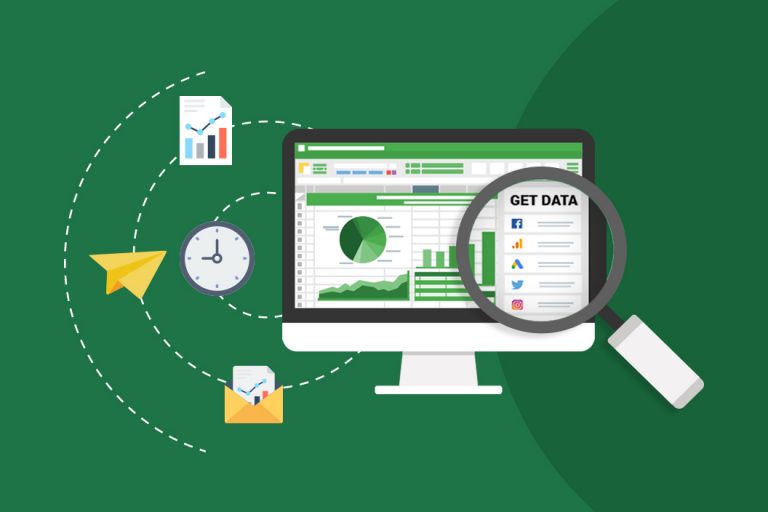
Teil 1. Gründe, warum Excel-Dateien gelöscht werdenTeil 2. Drei manuelle Möglichkeiten zum Wiederherstellen gelöschter Excel-Dateien aus Excel-TabelleVideo Guide: Android gelöschte Excel Datei wiederherstellenTeil 3. Wiederherstellen gelöschter Excel-Dateien von Android Phone mit dem FoneDog ToolkitTeil 4. Fazit
Warum verschwinden Excel-Dateien? Folgende sind häufige Gründe:
Versehentliches Löschen - Vielleicht versuchen Sie gerade, Ihre Excel-Datei zu speichern. Aber Sie haben den Knopf gedrückt, den Sie am wenigsten drücken wollten. Oder Sie möchten Ihre Excel-Datei in einen anderen Ordner verschieben. Aber dann verschieben Sie sie versehentlich in den Papierkorb.
Neuformatierung der Android-Einheit - Manchmal haben wir Probleme mit unseren Android-Telefonen. Die beste Möglichkeit ist, das gesamte Gerät neu zu formatieren. Das bedeutet natürlich, dass das Telefon fast in einen leeren Zustand zurückgesetzt werden muss. Aber wenn Sie alles richtig gesichert haben, sollte es kein Problem sein. Aber wenn nicht, gehen Ihre Daten verloren..
Defektes Handy - Möglicherweise ist mit ihrem Telefonsystem ein Problem aufgetreten. Es ist auch möglich, dass Ihr Telefon auf den Boden gefallen ist und dabei den Bildschirm und andere Teile beschädigt hat. Wenn Ihr Telefon beschädigt ist, können Ihre Daten verloren gehen.
Wenn das Problem tatsächlich aufgetreten ist, lesen Sie bitte den folgenden Abschnitt, um zu erfahren, wie Sie gelöschte Excel Datei wiederherstellen können.

Methode 1. Rufen Sie gelöschte Excel-Datei durch Wiederherstellen der vorherigen Version ab
Diese Methode ist sehr nützlich, um Excel-Dateien oder Dokumente in der Partition wiederherzustellen.
Hinweis: Diese Methode ist nur anwendbar, wenn Sie Windows Backup zum Erstellen einer Sicherung verwenden. Wenn Sie diese Funktion nicht aktivieren, ist diese Methode möglicherweise nicht verfügbar.
Wenn Sie Excel-Dateien auf dem Desktop erstellt und versehentlich gelöscht haben, können Sie einfach aus dem Papierkorb gelöschte Excel Datei wiederherstellen.
Wenn Sie den Papierkorb unter Windows 10/8/7 usw. geleert haben, müssen Sie eine professionelle Anwendung zur Dateiwiederherstellung verwenden.
Andere Leser sahen auch:
So stellen Sie gelöschte Fotos aus der Android-Galerie wieder her
Top 5 Samsung-Sicherungssoftware für PC in 2022 Kostenlos Testen
Wiederherstellen des gelöschten Anrufverlaufs in Android
Methode 3. Stellen Sie gelöschte Excel Datei von der letzten Dateioption wieder her
Excel verfügt über eine zusätzliche Funktion zum Abrufen nicht gespeicherter Arbeitsmappen. Wenn Sie die Datei aus irgendeinem Grund nicht speichern konnten, können Sie diese Funktion anwenden.
Wenn die oben genannten Methoden nicht funktionieren, können Sie das FoneDog Toolkit - Android Data Recovery versuchen. Damit können Sie schnell und einfach nicht gespeicherte Excel Datei wiederherstellen.
Diese Videoanleitung zeigt Ihnen, wie Sie mit dem FoneDog Toolkit - Android Data Recovery Ihre gelöschte Excel Datei wiederherstellen Android.
Kostenlos Testen Kostenlos Testen
Folgen Sie den nachstehenden Schritten, sodass Sie mit dem FoneDog Toolkit - Android Data Recovery Ihre gelöschte Excel Datei wiederherstellen können.
Schritt 1. Laden Sie das FoneDog Toolkit herunter und installieren Sie es
Laden Sie das FoneDog Toolkit - Android Data Recovery auf einen Computer herunter und installieren Sie es.
Kostenlos TestenKostenlos Testen
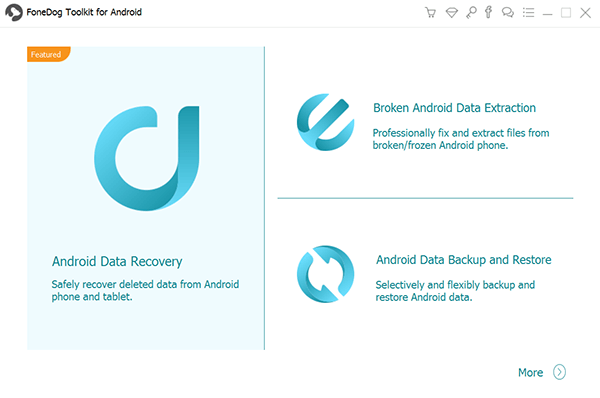
Verbinden Sie das Android-Telefon über ein USB-Kabel mit dem Computer und stellen Sie sicher, dass die Verbindung sicher ist.

Schritt 3. Aktivieren Sie USB-Debugging
Sie werden vom Computer eine Nachricht erhalten, in der Sie darum gebeten werden, das Android in den Debugging-Modus zu versetzen. Keine Sorge, das ist Standard.
Wenn Sie Ihr Telefon schon einmal auf Debugging-Modus eingestellt haben, können Sie diesen Schritt wahrscheinlich überspringen und mit dem nächsten fortfahren.

Schritt 4. Wählen Sie Dateityp zum Scannen aus
Beim Aufrufen des Debugging-Modus erhalten Sie von FoneDog Android Data Recovery Optionen. In diesem Fall klicken Sie auf „Documents“ und dann auf „Next“.
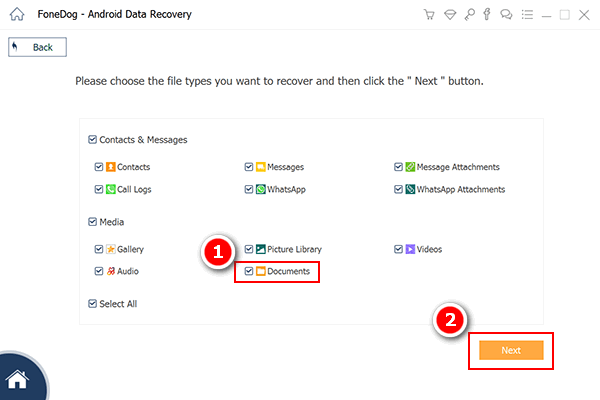
Schritt 5. Das Scannen beginnt
Das FoneDog Toolkit - Android Data Recovery beginnt dann mit dem Scannen Ihres Telefons. Alles wird gescannt, was sich auf Ihrem Telefon befand, auch wenn Sie es gelöscht haben und es nicht mehr verfügbar ist.
Bitte beachten Sie, dass dies je nach Datenmenge, die Fonedog Android Data Recovery durchlaufen muss, einige Zeit dauern kann. Bitte stellen Sie sicher, dass Ihr Telefon für diesen Vorgang ausreichend Strom hat.

Schritt 6. Stellen Sie gelöschte Excel-Dateien von Android wieder her
Die Daten, die entfernt wurden, sind nun verfügbar. Sie können sie durchsuchen und auswählen, welche Dokumente oder Dateien wiederherstellen sollen.
Nach Auswahl der wiederherzustellenden Datei drücken Sie „Recover“. Nachdem die Wiederherstellung abgeschlossen ist, stellen Sie sicher, dass Ihr Android-Telefon ordnungsgemäß vom Computer getrennt ist. Es ist ideal, plötzliche Unterbrechungen zu vermeiden, die zu Datenverlusten führen können.
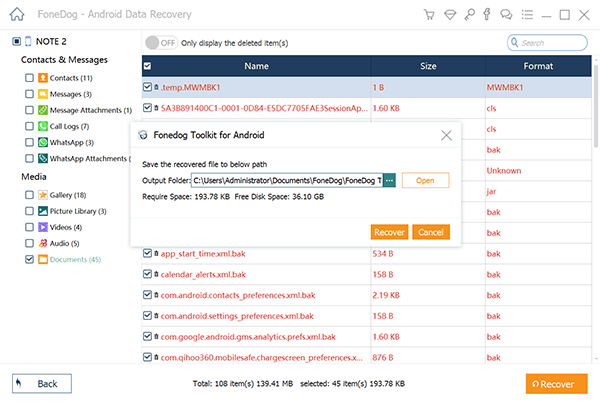
Ist es nicht einfach? Mit nur wenigen Klicks können Sie Ihre gelöschte Excel Datei reparieren.
Kostenlos Testen Kostenlos Testen
Es gibt mehrere Möglichkeiten, wie Sie gelöschte Excel Datei wiederherstellen. Wenn Ihnen die manuelle Wiederherstellung zu mühsam ist, können Sie das FoneDog Toolkit - Android Data Recovery verwenden. Es hilft Ihnen, versehentlich gelöschte Dateien sicher und schnell wiederherzustellen.
Andere Leser sahen auchSo stellen Sie die gelöschten Kontakte von Android wieder herSo stellen Sie den gelöschten Anrufverlauf von Android wieder her
Hinterlassen Sie einen Kommentar
Kommentar
Android Data Recovery
Stellen Sie gelöschte Dateien von einem Android-Handy oder -Tablet wieder her.
Kostenlos Testen Kostenlos TestenBeliebte Artikel
/
INFORMATIVLANGWEILIG
/
SchlichtKOMPLIZIERT
Vielen Dank! Hier haben Sie die Wahl:
Excellent
Rating: 4.5 / 5 (basierend auf 97 Bewertungen)